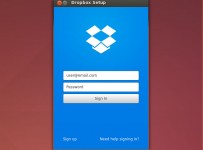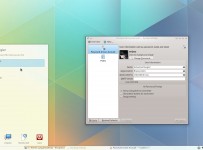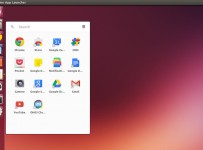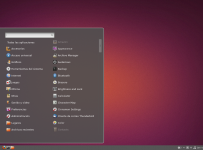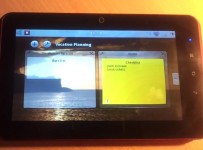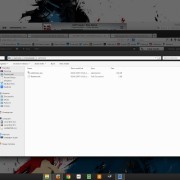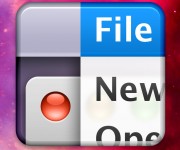MenuLibre es un editor avanzado de menús que nos permite configurar la interfaz de nuestro escritorio de una manera muy fácil.
Con
MenuLibre
podemos editar cualquier icono de cualquier aplicación. Lo que nos permite por ejemplo cambiar los iconos del dock de Unity de manera individual en solo par de clicks. Ó reemplazar el icono predeterminado de alguna aplicación que no nos guste y que no cambie con nuestro tema actual.
Este programa fue una recomendación que me hicieron en Google+ cuando preguntaba de que manera podría
cambiar individualmente los iconos del dock en elementary OS
. De todas las opciones que me dieron, MenuLibre fue sin duda la mejor en mi caso.
Ademas de eso
MenuLibre
posee muchas otras opciones que nos permiten añadir lanzadores, modificar los que ya tenemos, acceder a las opciones avanzadas de los mismos (como el comando que ejecutan, por ejemplo), añadir y remover atajos del escritorio, o de cualquier Dock, editar los menús del usuario con acceso root, etc.
Lo mejor de todo es que MenuLibre funciona sin ninguna dependencia de GNOME, así que podéis usarlo en LXDE, XFCE, Unity, GNOME y otros.
Cuenta con una interfaz grafica bastante sencilla e intuitiva que se hace sumamente fácil de usar para cualquier usuario.
Instalar MenuLibre en Ubuntu 12.04 o superior
Abrimos una terminal y escribimos:
sudo add-apt-repository ppa:menulibre-dev/devel
sudo apt-get update
sudo apt-get install menulibre
Si no estas usando Ubuntu puedes descargar el ultimo paquete estable desde la pagina del proyecto en
Launchpad
Una vez instalado podemos lanzar la aplicación escribiendo en la terminal:
gksudo /opt/extras.ubuntu.com/menulibre/bin/menulibre
La ventana principal de la aplicación luce así:
Para editar un lanzador, navegamos por las diferentes categorías en las que se organizan las aplicaciones y seleccionamos el deseado:
Ahora hacemos click sobre el icono de la aplicación y aparecerán 2 opciones para elegir la imagen:
En la primera podemos elegir cualquier icono que este instalado en nuestro sistema realizando una búsqueda. (De ahí también sale el icono por defecto en caso de que queramos restaurarlo después).
En la segunda linea podemos elegir cualquier archivo de imágenes que tengamos guardado para sustituir el icono.
Una vez elegido el icono, solo nos queda guardar los cambios y el el icono nuevo debe aparecer inmediatamente en nuestro lanzador de aplicaciones.
Algunos iconos requieren acceder a MenuLibre con acceso
root
, y otros no.
Siempre que puedan editen los iconos sin permisos de superusuario, es mejor de esta manera.
Yo básicamente solo uso MenuLibre para
editar los iconos de los lanzadores de mis aplicaciones
.
Por ultimo les dejo un vídeo si quieren verlo en acción.
MenuLibre es un proyecto de
Sean Michael Davis